Photoshopで二重露光を行う方法
公開: 2021-10-21二重露光は、これまで存在した中で最もホットなトレンドの1つとしてアートシーンにヒットしましたが、その後消えることはありませんでした。 ただし、他のPhotoshopのトレンドが衰退する一方で、二重露光効果への愛情が時の試練に耐えた理由は簡単に理解できます。
二重露光は、わずか15分以内にいくつかのツールと画像を使用して、魅力的なポートレートを作成します。
Photoshopで二重露光を行う方法を見てみましょう。
二重露光とは何ですか
二重露光は、2つ以上の画像を重ね合わせて組み合わせる手法です。 当初、二重露光は、単一の画像を作成するために複数の露光を使用して作成されました。
ただし、基本的なPhotoshopの手法を使用して、効果を簡単に再現できるようになりました。 2枚の写真を重ね合わせてから、最上層のレイヤーモードを調整して接続します。通常は、スクリーンとライトンのいずれかに変更します。
やがて写真家やPhotoshopユーザーの間で大きなトレンドになり始めましたが、二重露光は何年にもわたってさまざまな媒体で存在してきました。 アルフレッド・ヒッチコックは、映画の中で二重露光を使用して、あらゆる種類の感情を伝えたり、シーンにシュールレアリスムのヒントを導入したりしました。
二重露光効果は、現代の映画館、そしてもちろん、現代の写真にも存在します。これについては、今日の二重露光Photoshopチュートリアルで詳細を学びます。
二重露光を作成するための実用的なヒント
- 説得力のある画像を選択してください。 ストックを選択するときは、一方の画像がもう一方の画像にどのように追加されるかを考えてみてください。 エキサイティングな角度を見つけ、象徴性を試して、各画像に焦点を合わせ、対応する画像を最大限に活用します。 2枚の写真を独創的な方法でマージし、複数の写真を使用してみてください。
- 露出を試してください。 Photoshopで二重露光を行う方法を学ぶとき、魔法の露出設定はありません。 すべての画像は、明るさとコントラストの両方に対して異なる調整が必要になります。 明るさ/コントラスト、曲線、レベルを使用して、写真の露出を調整します。 一般的な経験則では、ポートレートの領域を表示する場合は、明るくします。 下にある画像を表示したい場合は、その領域を暗くします。
- レイヤーモードを試してください。 二重露光のPhotoshopチュートリアルでは、多くの場合、Screenの使用が提案されます。 ただし、Lightenは大きな効果を発揮するためにも使用できます。 他のレイヤーモードを試して、それらが互いにどのように反応し、新しくエキサイティングな結果を生み出すかを確認することは、常に価値があります。
Photoshopで二重露光を行う方法
ステップ1:2つ以上のストック画像を選択する
二重露光効果を開始するときは、ポートレート画像を1つと、ポートレートと結合する他の画像を少なくとも1つ必要とします。 多くの場合、これは環境または都市の景観の画像です。
今日は、クローズアップポートレート、山、霧の森の合計3つの画像を使用します。 白の領域が大きい画像が最適に機能する傾向があります。
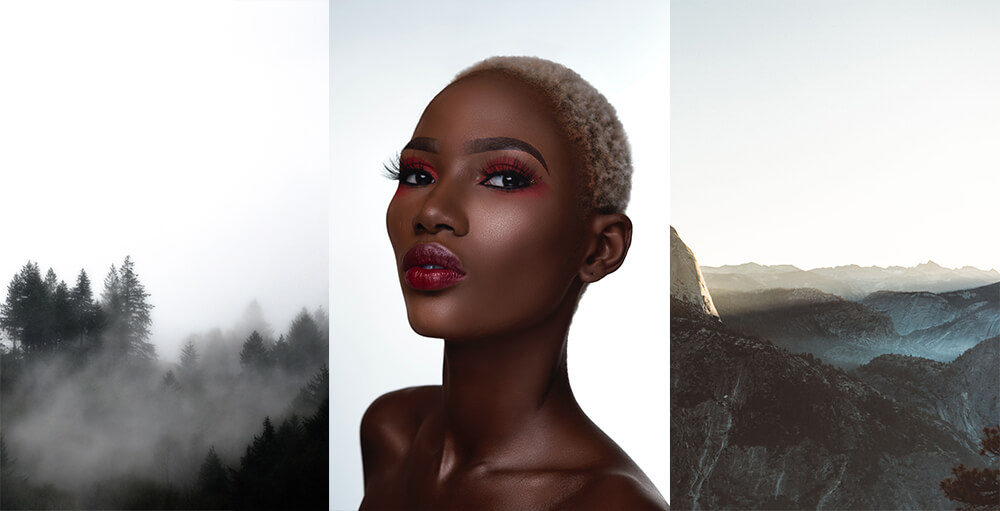
ステップ2:メイン画像を抽出する
次に、Select Subject、またはお好みの方法を使用してポートレート画像を抽出しましょう。
画像を抽出するときは、どの方法を選択する場合でも、今後の手順で被写体のマスクを使用するため、必ずレイヤーマスクを使用してください。
抽出が完了したら、被写体の下に白い塗りつぶしレイヤーを作成します。
ポートレートがすでに真っ白な背景になっている場合は、この手順をスキップできます。
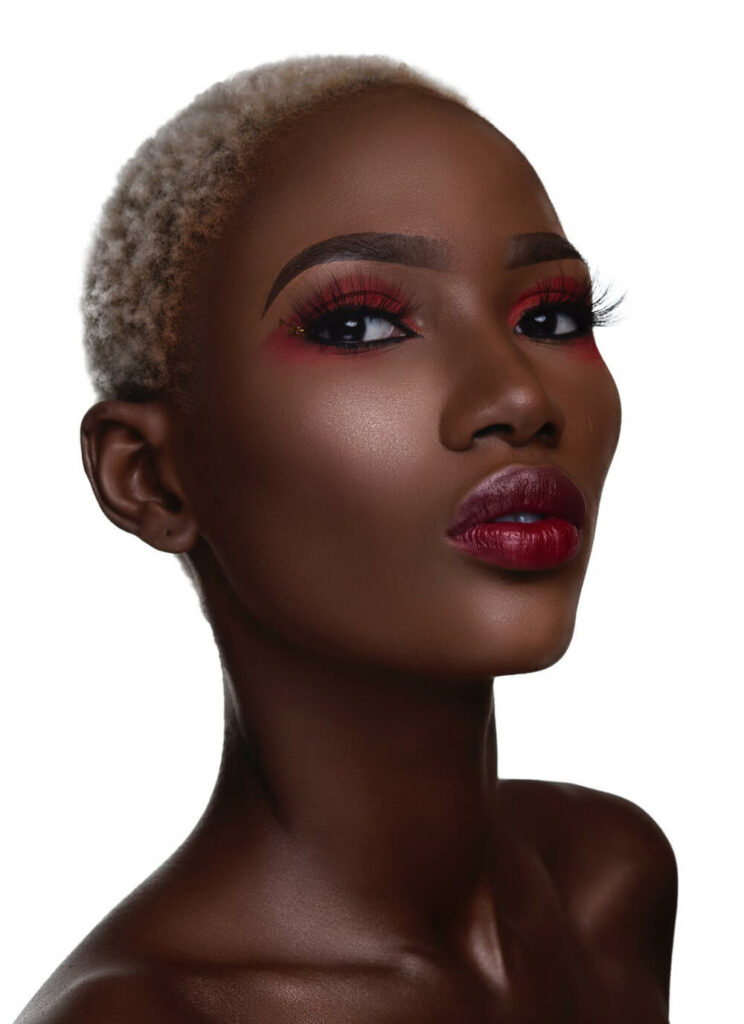
ステップ3:ベースポートレートを調整する
被写体の背景をマスクして、二重露光効果に備えるための基本的なレイヤー調整を行うことができます。
まず、[画像]>[調整]>[色相の彩度]に移動し、彩度を-100に下げます。 これにより、画像が白黒になります。
次に、[画像]>[調整]>[レベル]に移動し、左右のトグルを表示します。 これにより、画像が暗くなり、コントラストが追加されます。
私の正確な入力レベルは20、1.00、および236でした。ただし、すべての画像は異なります。 必要に応じて画像の露出を再調整できるように、オブジェクトまたは調整レイヤーのいずれかをスマートに使用することをお勧めします。
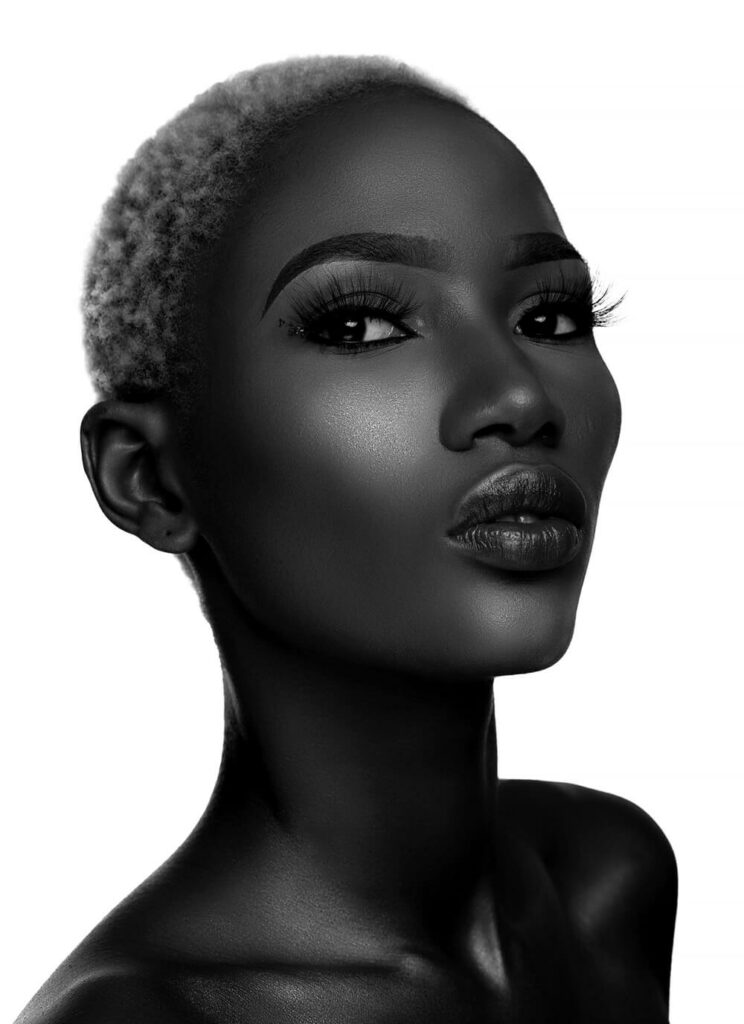
ステップ4:二次画像を揃える
サブジェクトレイヤー上に新しいグループを作成します。 Altキーを押しながらレイヤーマスクをドラッグアンドドロップして、レイヤーマスクを被写体から新しいグループにコピーします。
2つの環境画像をグループに配置します。1つは山のセットです。 今のところ配置について心配する必要はありません。
次に、霧の森を配置します。 森をひっくり返し、レイヤーモードを[明るく]に設定して、山に溶け込むようにしました。

ステップ5:二次画像を調整する
これで、白黒グラデーションマップ調整レイヤーの作成から始めて、セカンダリイメージにいくつかの基本的な調整を行うことができます。 グラデーションマップを山と森のレイヤーの両方の上に配置し、グループ内に保持します。

次に、グラデーションマップレイヤーの上に、カラーバランス調整レイヤーを作成しましょう。 設定を赤-11、緑-8、および青+14に設定して、画像にわずかな青の色合いを追加します。
最後に、必要に応じて、明るさ/コントラストを使用してセカンダリ画像のコントラストを調整できます。 明るさ-41とコントラスト-12で山脈を調整しました。

ステップ6:メイン画像を複製する
メインの被写体の画像を複製して、環境レイヤーを保持しているグループの上に持っていきましょう。 複製を画面に設定します。

ステップ7:複製されたメイン画像の露出を調整する
ここで、露出が重要になります。 これは、Photoshopで二重露光を機能させる方法です。
最上位のサブジェクトレイヤーを選択し、そのレベルを調整します。 私のレベルは最終的に30、0.89、および155になり、非常に強いハイライトと暗いシャドウが発生しました。
この場合も、設定は画像ごとに変わり、肌の色が重要な役割を果たします。 明るい肌の色調は暗くする必要がありますが、暗い肌の色調のハイライトは明るくなります。 顔の特徴をはっきりさせたい。

ステップ8:最終的な構成を調整する
顔の特徴を設定すると、被写体の顔の特徴によりよく一致するように環境画像を移動することで、最終的な構図に戻って洗練することができます。
物事を論理的に並べてみてください。 ここでは、山のカーブが被写体の眉の角度とどのように一致しているかが好きです。 また、山のハイライトが顔のハイライトと一致していることを確認しました。
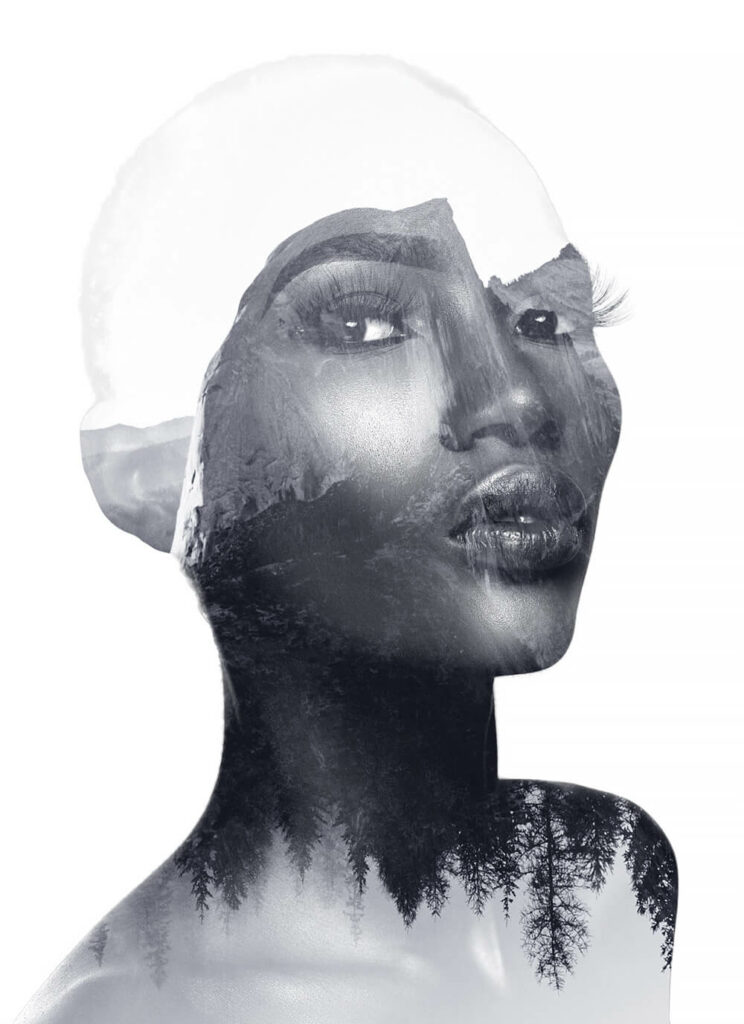
ステップ9:顔の特徴を強化する
構図を完成させたら、顔の特徴を強調して、しっかりと見えるようにします。
2つの新しいレイヤーを作成しましょう。 最初のレイヤーをオーバーレイに設定し、それを上部のサブジェクトレイヤーにクリップします。 このレイヤーを使用して、被写体のハイライトを強調します。 目立たせたい部分に白を塗ります。
次に、ソフトライトに設定されたレイヤーが、上部のサブジェクトレイヤーの下、ただし環境グループの上に配置されています。 このレイヤーを使用して、目、鼻、唇など、よりしっかりと見せたい顔の領域を黒くペイントします。 眉毛も充実させました。
黒のレイヤーを使用して、環境レイヤーの気が散る詳細を非表示にすることもできます。
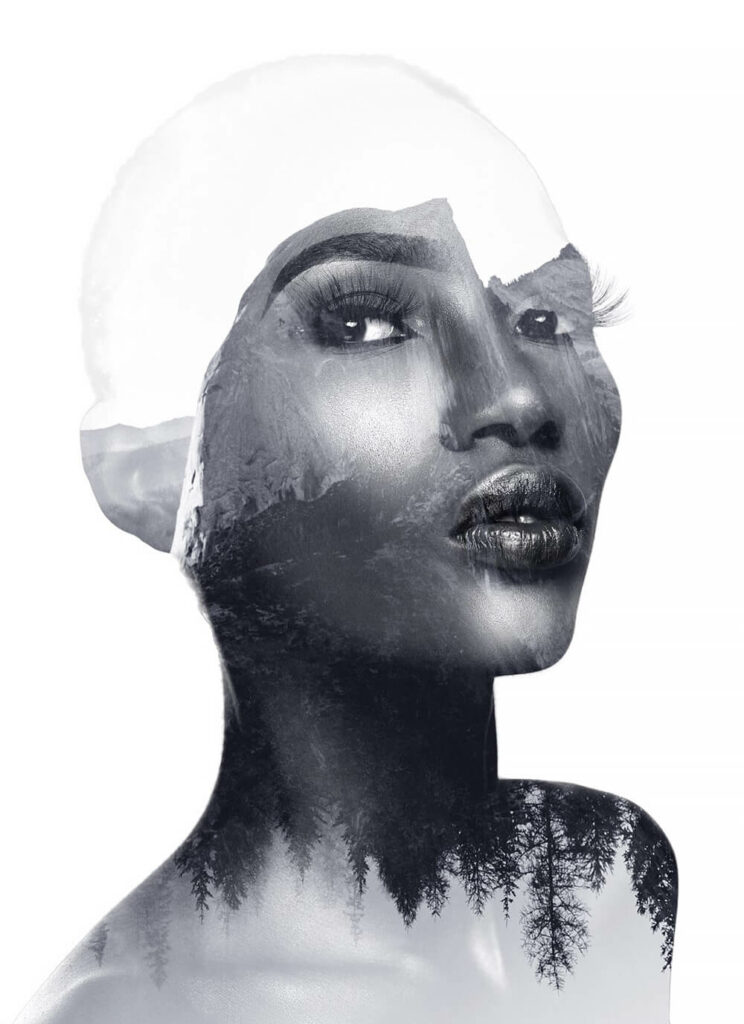
ステップ10:最終マスキング
次に、気が散る可能性のある詳細をマスクして、主題を完成させます。 この例では、右目を削除し、柔らかい丸いブラシを使用してマスクします。
また、胸のハイライトの一部をマスクしました。 この例では、元のベースサブジェクトレイヤーをオフにすると、よりクリーンな効果が得られました。

ステップ11:最終的なカラーグレード
最後に、単一のカーブ調整レイヤーを使用して、画像をクイックカラーグレードと一緒にまとめることができます。 よく「S」カーブと呼ばれるものを使用してコントラストを上げました。 次に、ハイライトのブルーを下げながら、シャドウのブルーを上げて、青と黄色のデュオトーン効果を作成しました。
ただし、すべての色調整はオプションであり、画像ごとに簡単に変更できます。

結論
これが、Photoshopで二重露光を行う方法です。 二重露光は非常に用途が広く独創的な手法であり、無限の魅力的な結果を生み出すことができます。 基本を理解したら、切り替えてみてください。 露出、レイヤーモード、複数の画像の重ね合わせを試してみてください。 二重露光効果を作成する方法は複数あります。革新的であるほど、結果は良くなります。
